Összegzésként
Könnyen megoszthatja zenéjét eszközök között az iOS-eszközök között. Csak három lépés: a dalok, lejátszási listák és albumok átvitele az iPadről az iPhone készülékre a professzionális iOS szinkronizáló szoftver segítségével, az adatok törlése nélkül.
ingyenes letöltésingyenes letöltésHogyan helyezheti át az iPad-ről iPhone-ra? Megtudja, hogy sok dalt át lehet szinkronizálni vagy szinkronizálni, ha magától értetődik, hogy az iTunes, az iCloud vagy az AirDrop képes megoldani az összes problémát.
Mi legyen a legjobb módszer zene átvitele iPadről iPhone-ra? A cikk 5 hatékony módszert ismertet a zene másolására az iOS eszközök között. Ha zenét szeretne átvinni iPad-ről iPhone-ra, a legjobb zenei átvitelt kapja meg ebből a cikkből.
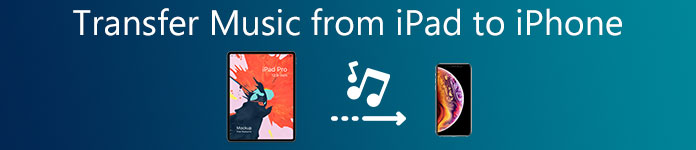
- 1 rész: Zene átvitele iPadről iPhone-ra (Best Way)
- 2. rész: Hogyan szinkronizálhatjuk az iPad dalokat az iPhone készülékkel három lépésben
- 3 rész: Hogyan ruházzuk át az iPad-ről iPhone-ra az AirDrop zenét
- 4 rész: Hogyan lehet szinkronizálni az iPad-ről iPhone-ra az Apple azonosítóval rendelkező zenét
- 5. rész: Gyakran feltett kérdések a zene átviteléről az iPadről az iPhone készülékre
rész 1: Zene átvitele iPadről iPhone-ra (Best Way)
A zene legegyszerűbb áthelyezése az iPadről az iPhone készülékre a professzionális iOS szinkronizáló szoftver, az Apeaksoft használatával iPhone Transfer. Ez az iOS adatátviteli programja zenék, videók, névjegyek, fényképek, üzenetek, jegyzetek, naptárak és egyebek áttelepítésére iOS-eszköz, számítógép és iTunes között. Kompatibilis a Windows és a Mac számítógépekkel, zenét mozgathat iPad Pro, Air, mini stb. és iPhone 16/15/14/13/12/11/X stb. között.
- Dalok, albumok és lejátszási listák átvitele iPhone, iPad és iPod között.
- Szerkessze az ID3 tagot, és tekintse meg az iOS-eszközök zenei adatait.
- Kezelje a zenét, például törölje a zenét, hozzon létre zenelejátszási listát stb.
- Ossza meg az iTunes U, podcastok, csengőhangok, hangjegyzetek stb.
1. lépés: Csatlakoztassa az iPad és az iPhone készüléket a számítógéphez
Szerezzen 2 USB-kábelt az iPad és az iPhone számítógép külön-külön történő csatlakoztatásához. Közben ingyenesen indítsa el ezt a szoftvert a számítógépén.
A fő felületen az iPad-et kell felvennie a fő felület Eszköztípus listájából.
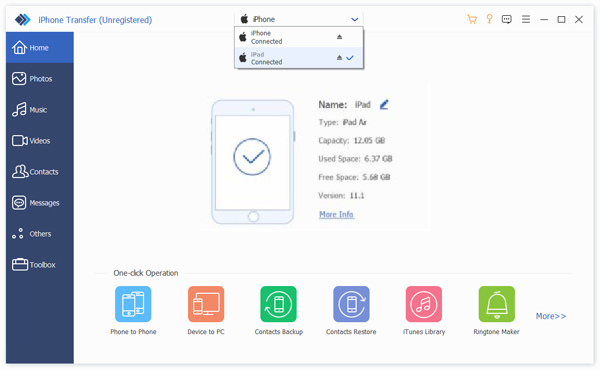
2. lépés: Válasszon zenét az iPadről
Az iPad kiválasztása után különféle adattípusok jelennek meg a bal oldali oldalsávon. Kattintson a Zene elemre, és láthatja az összes ilyen típusú fájlt, például dalokat, lejátszási listákat, csengőhangokat stb.
Jelölje be a jelölőnégyzetet a zenefájlok előtt.
3. lépés: Töltse át az iPad zenét az iPhone készülékre
Kattintson az Exportálás eszközre gombra (a menü második gombja), és válassza ki az iPhone nevét a legördülő listából, hogy azonnal elkezdhesse a zenefájlok áthelyezését iPadről iPhone-ra.
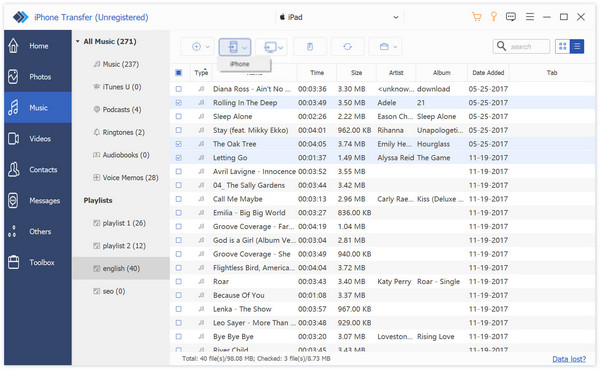
rész 2: Az iPad dalok szinkronizálása az iPhone készülékkel három lépésben
Ha meg szeretné osztani az iTunesból vásárolt dalokat a barátaival, nem tudja közvetlenül átadni a zenét iPadről iPhone-ra az iTunes vagy iCloud segítségével. Mivel nem engedélyezett az adatok szinkronizálása a különböző Apple-fiókok között. Ebben az esetben a legjobb iPad zeneátviteli szoftverre támaszkodhat.
Professzionális módszer a zene átadására iPad-ről iPhone-ra
Ahhoz, hogy egyszerűen átadhassuk a zenét, a lejátszási listát vagy a csengőhangot iPad-ről iPhone-ra, kiválaszthatja a professzionális iOS zenei átvitelt, MobieTrans. A zene iPad-ről iPhone-ra történő átvitelén kívül más 20 + adattípusokat is átvihet. Az iOS-eszközön könnyedén megtekintheti és kiválaszthatja a kívánt fájlokat. Sőt, még kiválóbb funkciók vannak a zene szinkronizálására iPad-ről iPhone-ra.
- Az iPad / iPhone zene és más médiafájlok kezelése külön-külön.
- Médiafájlok és lejátszási listák importálása az iPhone / iPad / iPod készülékről az iTunes könyvtárba.
- Zenefájlok szerkesztése. Zene törlése, dalok átnevezése, lejátszási listák létrehozása és így tovább.
- Konvertálja a nem támogatott audio formátumot MP3 vagy más kompatibilis formátumra.
A zene iPad-ről iPhone-ra történő átvitelének lépései
1 lépés. Csatlakoztassa az iPad és az iPhone készüléket
Töltse le és telepítse az iPad zenei átviteli szoftvert a számítógépére. Csatlakoztasson iPad-et és iPhone-t USB-kábellel. A program képes az iOS-eszközök automatikus észlelésére.

2 lépés. Válasszon zenét az átvitelhez
Kattintson a "Zene" elemre a bal vezérlőn, majd válassza ki az átvinni kívánt zenefájlokat a jobb oldali előnézeti ablakban. Akár át kell töltenie az összes zenefájlt, akár annak egy részét, könnyedén kiválaszthatja a kívánt zeneszámokat.

3 lépés. Zene kezelése
Természetesen könnyen kezelheti a zenefájlokat. Átnevezheti a zenét, megkeresheti a másolatokat, törölheti a nem kívánt dalokat, mentheti / visszaállíthatja a kívánt audiofájlokat és így tovább.

4 lépés. Zene átvitele iPadről iPhone-ra
Kattintson az „Exportálás” gombra, válassza az „iPhone-ba” opciót az MP3 fájlok iPadről iPhone-ra történő átviteléhez. Egy idő után az összes kiválasztott zenefájlt átmásolja az iPadről az iPhone-ra.
Amint felülről láthatod, ez az erős iPad zeneátadás is segíthet névjegyek átvitele, fényképek, videók, üzenetek és így tovább. Ezen kívül képes iPhone és iPad csengőhangokat készíthet.
rész 3: Hogyan lehet az iPad-ről iPhone-ra átadni az AirDrop zenét
1 lépés. Oldja fel az iPhone és az iPad zárolását, csúsztassa ujját felfelé a képernyő aljáról, és férjen hozzá a "Vezérlőközponthoz". Engedélyezheti az „AirDrop” opciót, amelyet mind a „Bluetooth”, mind a „Wi-Fi” lehetőségek közül is ki kell választania.
2 lépés. Válassza a „Csak névjegyek” opciót, ha barátja szerepel a névjegyzékben. Nyissa meg a megosztani kívánt zenefájlokat, érintse meg a „Dal megosztása…” gombot, és válassza ki ismerőseit.
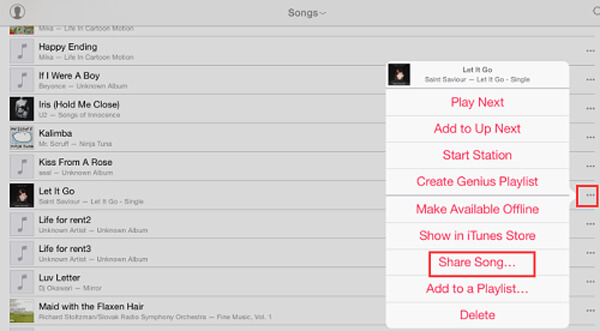
3 lépés. Ezt követően megjelenik egy előugró üzenet a barátod iPhone-ján. Ezt követően letöltheti az átvitt zenét az iPad készülékről az iPhone készülékre, amikor mindkét eszköz ugyanazon a Wi-Fi környezetben van. Te is használja az AirDrop-ot az iBooks átviteléhez és más iOS fájlok könnyedén.
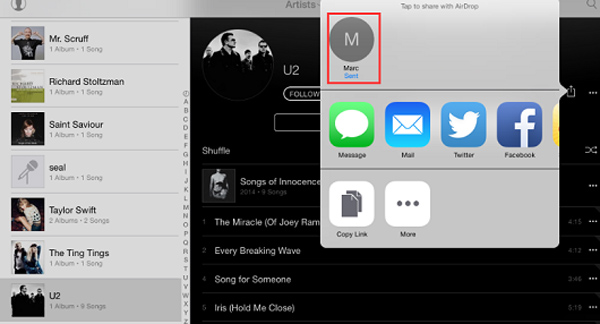
rész 4: Hogyan lehet szinkronizálni az iPad-ről iPhone-ra az Apple azonosítóval rendelkező zenét
Ha csak át kell adnia a zenét az iPad-ről iPhone-ra, akkor két alapértelmezett megoldást használhat az Apple számára a fájlok átvitelére. Ha a zenei fájlok átviteléhez használja az iTunes-ot, csak a megvásárolt zenefájlokat tudja átvinni. Ami az iCloud megoldást illeti, győződjön meg róla, hogy elegendő hely van ezeknek a daloknak.
Szinkronizálja az MP3 fájlokat iPadről iPhone-ra az iTunes használatával
1 lépés. Csatlakoztassa az iPad készüléket a számítógéphez az eredeti USB-kábellel. Általában az iTunes automatikusan elindul. Természetesen manuálisan elindíthatja az iTunes alkalmazást, és kattintson a „Fájl” menüre.
2 lépés. Kattintson az „iPad” gombra, és válassza a „Vásárlások átvitele iPad-ről” lehetőséget a dalok iPad-ről számítógépre történő átviteléhez, amelyet később a zenefájlok átvitelével az iTunes-ról az iPhone-ra.
3 lépés. Az iPhone csatlakoztatása után navigálhat a "Zene" lehetőségre. Válassza a „Zene szinkronizálása” lehetőséget, majd válassza ki az iTunes zenefájljait, hogy az iTunes alkalmazáson keresztül zenét töltsön át iPadről iPhone-ra.

Az iCloud segítségével átmásolhatja a zenét iPadről iPhone-ra
1 lépés. A bekapcsolásához válassza a „Beállítások”> „Zene” lehetőséget iCloud zenei könyvtár. Ha nem találja az opciót, be kell jelentkeznie az Apple Music-ra vagy az iTunes Match-re annak érdekében, hogy az iOS-eszközök között zenefájlokat továbbítson.
2 lépés. Ezután a zenefájlokat feltölti az iTunes Music Library-be. A zenefájlok feltöltése néhány másodpercig tart. Most ugyanazon iCloud-fiókon belül más iOS-eszközökön is kaphatod őket.
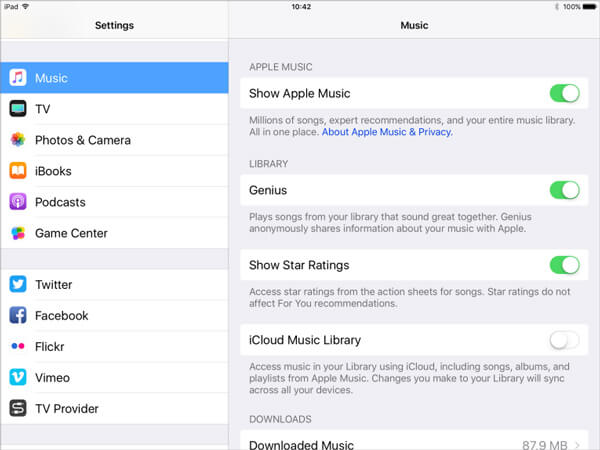
3 lépés. Csak jelentkezzen be az iCloud-fiókjába iPhone-on. Az átadott zenét iPad-ről most iPhone-on találja. Ezután letöltheti a zenefájlokat iPhone-ra, ha elegendő hely van.
rész 5: Gyakran feltett kérdések a zene átviteléről az iPadről az iPhone készülékre
Hogyan továbbíthat zenét az iPhone-ról az iPad-re vezeték nélkül?
Ahhoz, hogy zenét vezeték nélkül továbbítson az iPhone-ról az iPad-re, az AirDrop-ot kell használnia. A 3. részben szereplő módszer megtanulhatja a feladat vezeték nélküli teljesítését.
Hogyan adhat hozzá saját zenét számítógép nélkül az Apple Music-hoz?
Számítógép nélkül az AirDrop használatával vezeték nélkül elküldheti az iPad zenét az iPhone készülékre. Szüksége lesz arra, hogy ellenőrizze, hogy mindkét eszköz ugyanabban a Wi-Fi-ben van-e, mint a 3. részben említi. Ezen felül az iCloud segítségével ugyanabba az Apple ID-be jelentkezhet, ha az iCloud zenét szinkronizálja az iPadről az iPhone-ra, de a zenefájlokat csak azok vannak az Apple Music-ban a 4. részben.
Hogyan lehet zenét lejátszani az iPadről az iPhonera átvitel nélkül?
Ha csak az iPad zenéjét szeretné tükrözni az iPhone-ra, az átvitel helyett használja képernyő tükrözés. 1. lépés: Engedélyezze az iPhone és az iPad csatlakozását ugyanabban a hálózatban. 2. lépés: Kapcsolja be a képernyőtükrözés funkciót mindkét készüléken úgy, hogy lefelé vagy felfelé húzza a Vezérlőközpontot, és koppintson rá. 3. lépés: Az iPad-en keresse meg iPhone-nevét a képernyő tükrözés szolgáltatásából, majd játssza le a zenét iPad-en, és az iPhone automatikusan lejátssza.
Következtetés
Amikor meg kell osztania a zenét iPad-jéről barátja iPhone-jára, akkor a professzionális iPad zenei átviteli szoftvert, a MobieTrans vagy az iPhone Transfer alkalmazást kell használnia a zene iPadről iPhone-ra másolásához, vagy akár a fájlok könnyű kezeléséhez.
Ha csak néhány dalt szeretne átadni, akkor az AirDrop helyett választhat. Ahhoz, hogy ugyanazon az Apple azonosítón belül iPad-ről iPhone-ra továbbítson zenét, használhatja az iCloud vagy az iTunes alkalmazást. Ha bármilyen kérdése van a zenefájlok szinkronizálására az iPad és az iPhone között, részletesebb információkat hagyhat a megjegyzésekben.
További témákról iPad átvitele, látogasson el ide.




